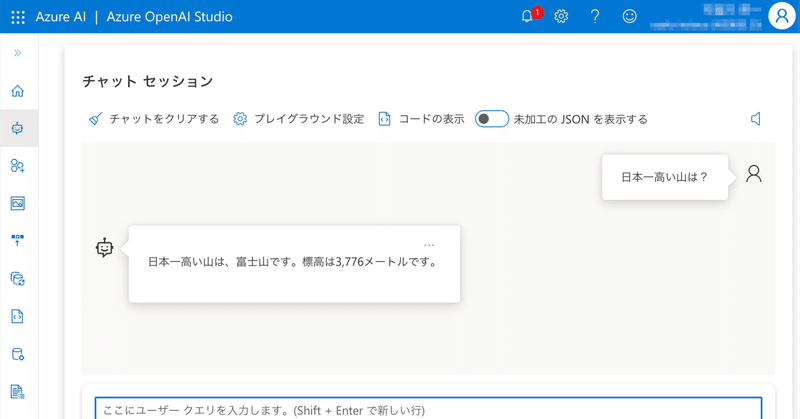
Azure OpenAI Service 入門
「Azure OpenAI Service」で「gpt-3.5-turbo」を使用する手順をまとめました。
1. Azure OpenAI Service
「Azure OpenAI Service」は、「Azure」上で提供される「OpenAI」の技術を活用したサービスです。「GPT-4」「GPT-3.5」「DALL-E」などのモデルにアクセスできます。
2. Azure OpenAI Service の利用料金
「Azure OpenAI Service」の利用料金は、以下で参照できます。
3. Azure OpenAI Service の利用申請
「Azure OpenAI Service」の利用申請の手順は、次のとおりです。
(1)「Azureポータル」を開いてログインし、「Azure OpenAI」をクリック。
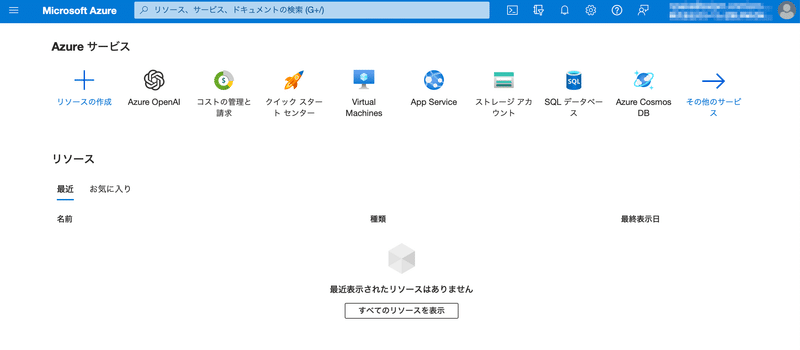
(2) 「Azure OpenAIの作成」をクリック。
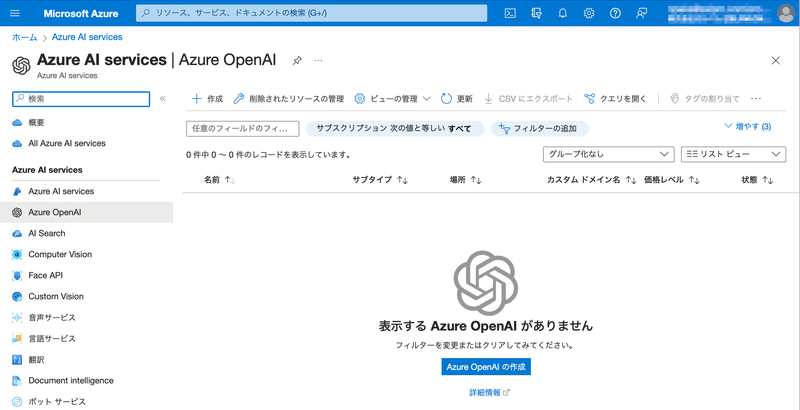
(3) 「Azure OpenAI サービスへのアクセスを要求するには、ここをクリックしてください。」をクリック。
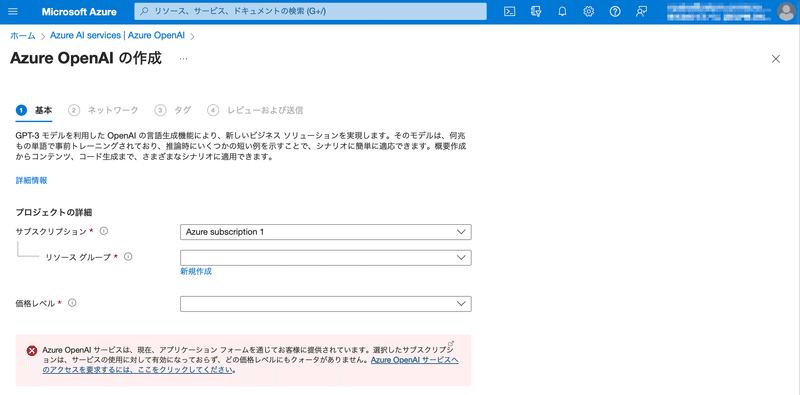
(4) フォームを入力して送信。
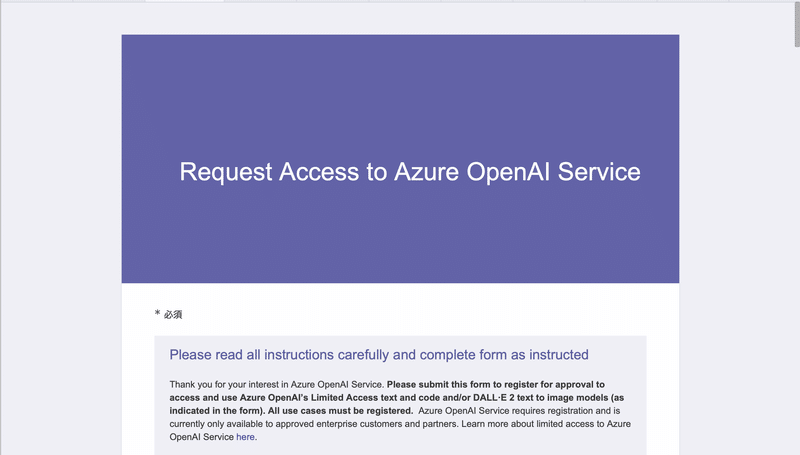
しばらくすると、「Welcome to Azure OpenAI Service」というメールが送られてきます。
4. リソースの作成
リソースの作成の手順は、次のとおりです。
(1) 「Azure OpenAI Studio」に移動し、「リソースを作成」ボタンを押す。
(2) リソースを新規作成してリソース名を入力し、インスタンス名を入力し、リージョン「East US」、価格レベル「Standard S0」を選択して、「確認および作成」を押す。
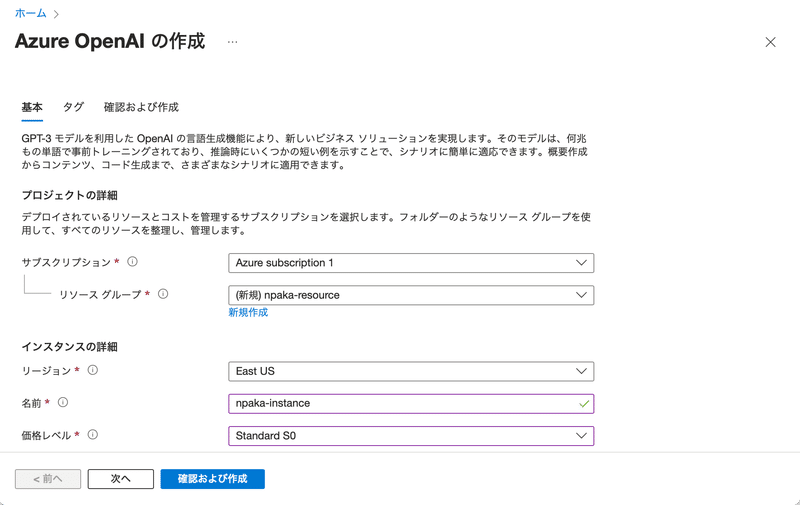
(3) 確認して「作成」を押す。
(4) 再び「Azure OpenAI Studio」を開き、先程作成したリソースを選択し、「リソースの使用」をクリック。
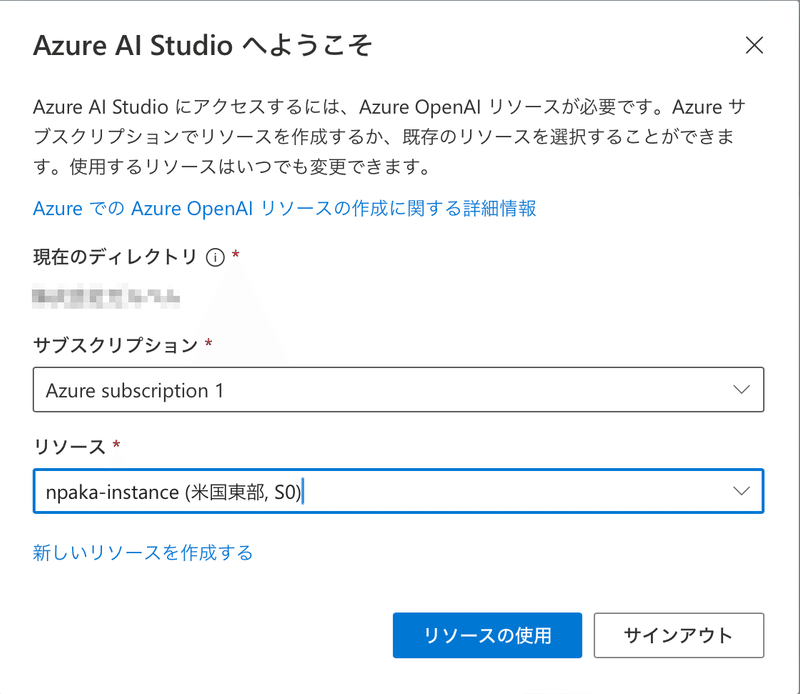
「Azure OpenAI サービス」に入れました。
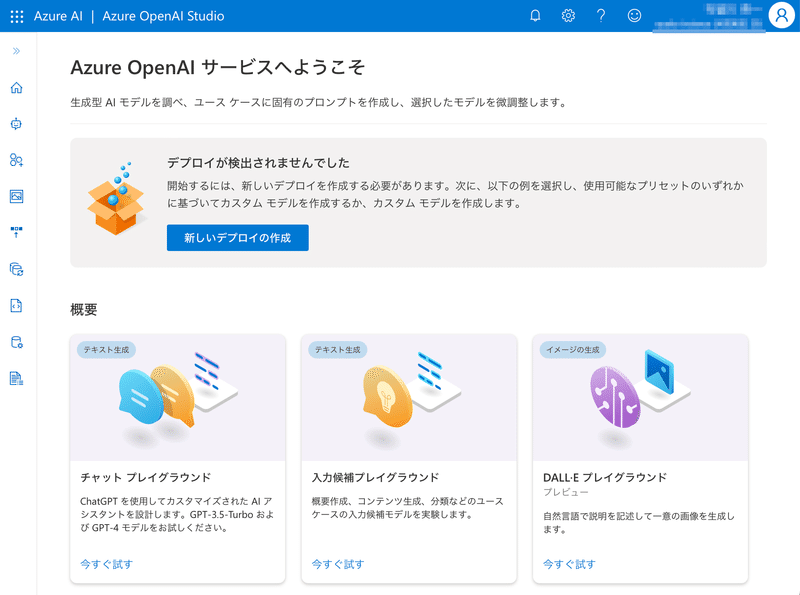
5. モデルのデプロイ
モデルのデプロイの手順は、次のとおりです。
(1) 「Azure OpenAI Studio」の左端のメニューで「管理 → デプロイ」をクリック。
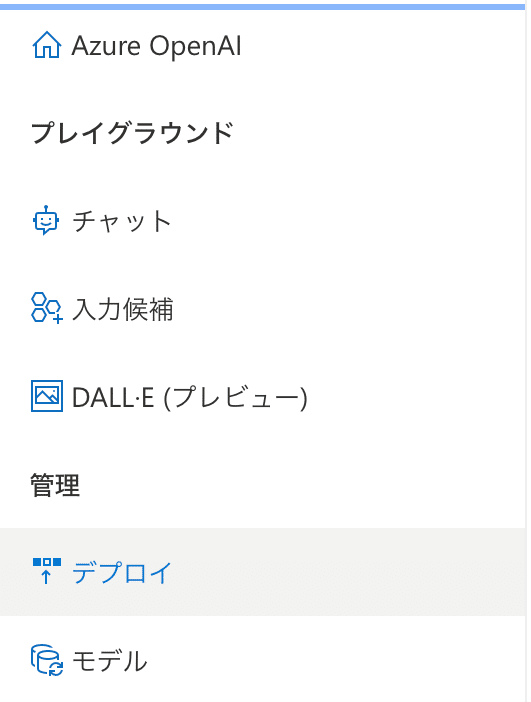
(2) 「+ 新しいデプロイの作成」をクリック。
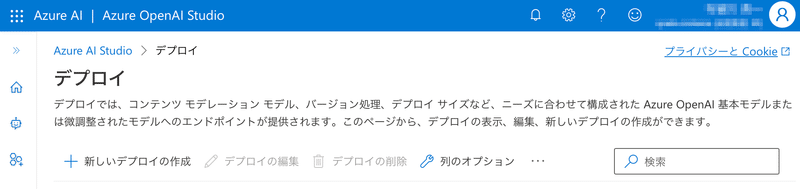
(3) モデルとデプロイ名を入力して、「作成」をクリック。
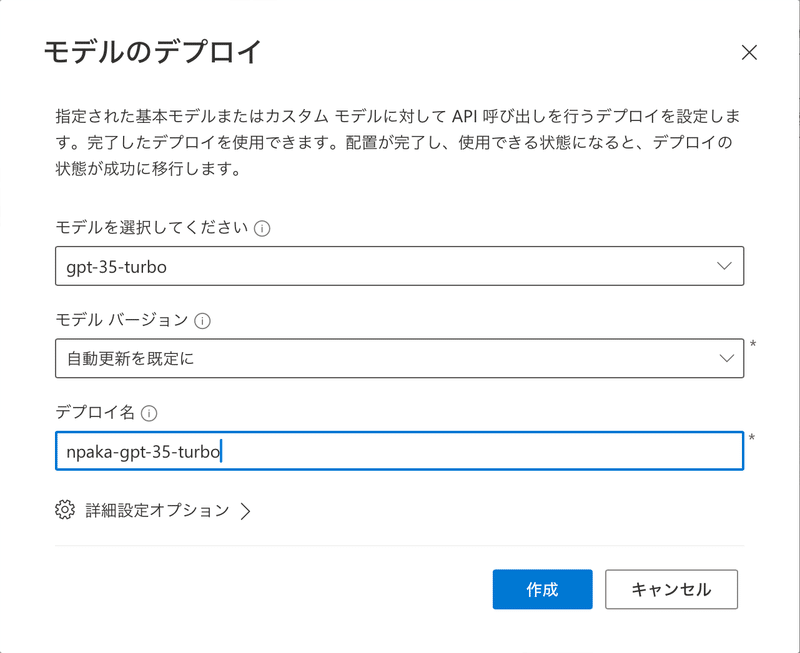
6. プレイグラウンドでの動作確認
プレイグラウンドでの動作確認の手順は、次のとおりです。
(1) 「Azure OpenAI Studio」の左端のメニューで「プレイグラウンド → チャット」をクリック。
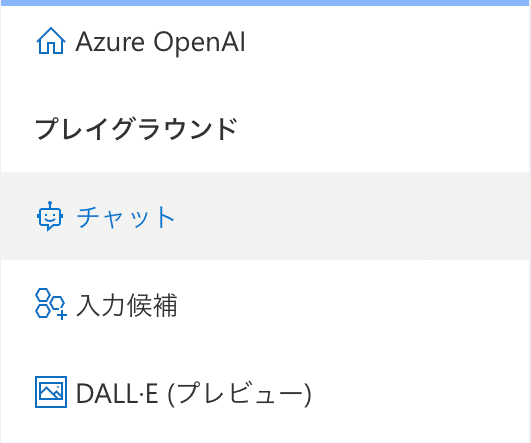
(2) 「アシスタント」のセットアップで、「システムメッセージ」を「あなたは、ユーザーの情報収集をサポートするAIアシスタントです。」に変更して、「変更を保存」をクリック。
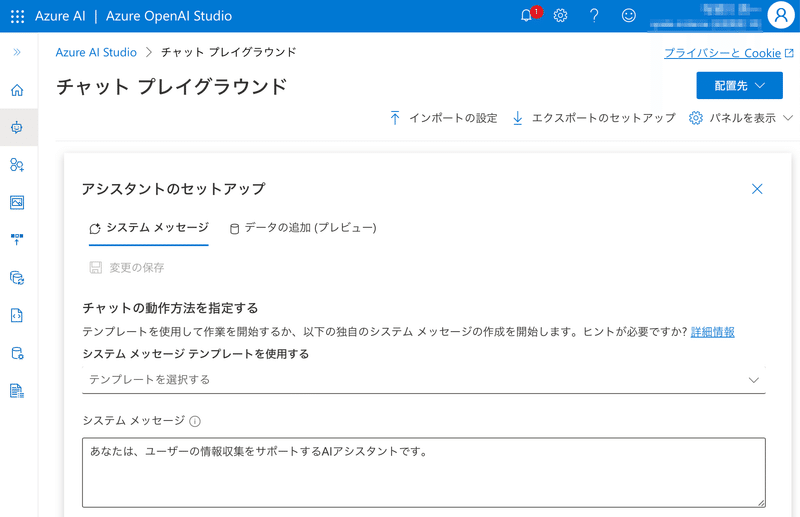
(3) チャットセッションで会話
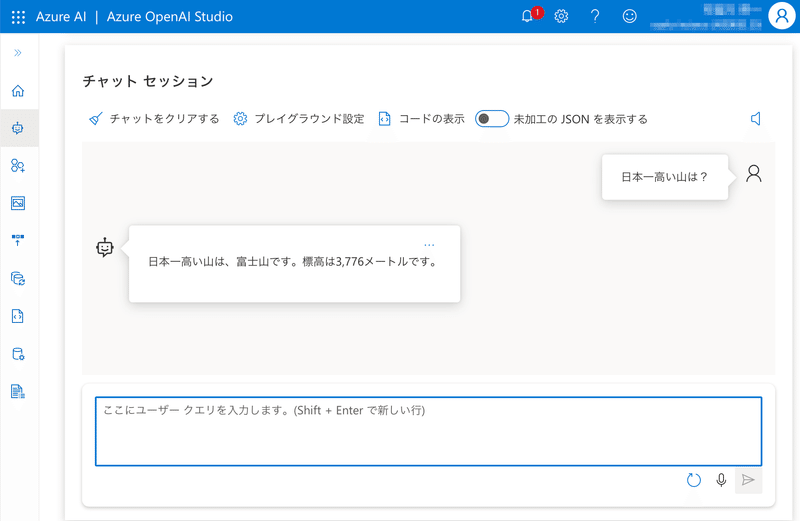
(3) 「構成」の確認。
先程デプロイしたモデルを使っていることがわかります。
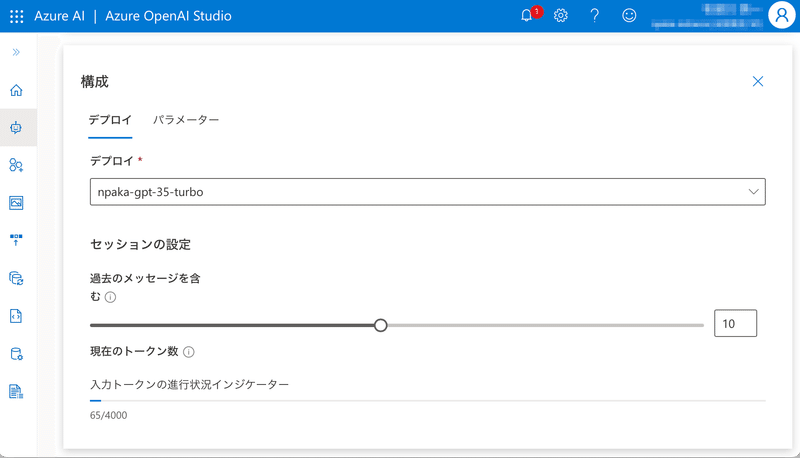
7. APIキーの取得
APIキーの取得手順は、次のとおりです。
(1)「Azureポータル」を開いて、「リソース」内の先程作成した「Azure OpenAI インスタンス」をクリック。
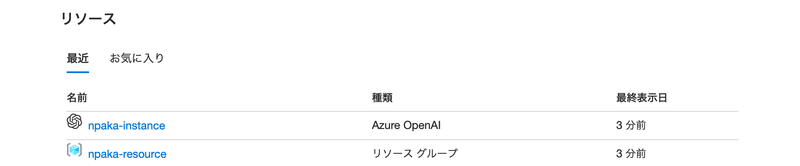
(2) 「キーとエンドポイント」をクリック。
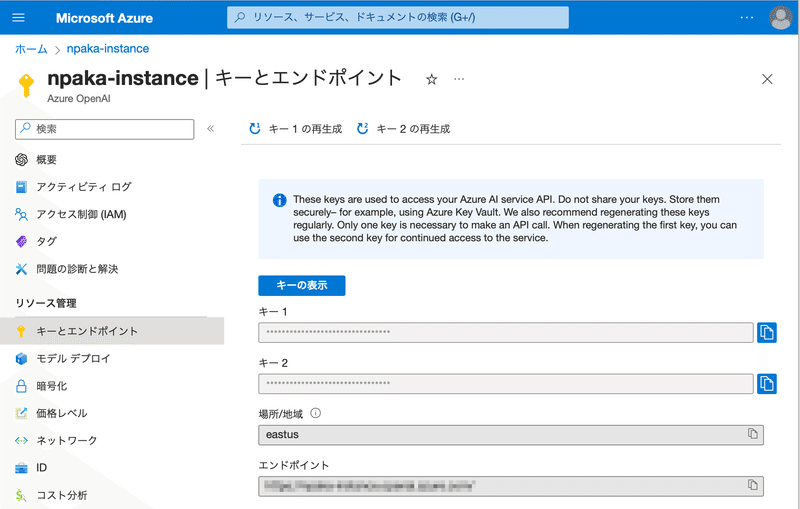
参考
この記事が気に入ったらサポートをしてみませんか?
